كلما تقوم بالبحث عبر الإنترنت باستخدام OneNote، يمكنك استخدام OneNote Web Clipper لتسجيل معلومات وتحريرها وإضافة تعليقات توضيحية حولها ومشاركتها بسهولة. يمكنك استخدامه مجاناً بالإضافة إلى أنه يعمل مع معظم مستعرضات الويب الحديثة.
تثبيت OneNote Web Clipper
لإعداد OneNote Web Clipper، قم بإجراء ما يلي:
-
تفضل بزيارة https://www.onenote.com/clipper.
-
انقر فوق الزر الحصول على OneNote Web Clipper.
-
اتبع التعليمات المعروضة على الشاشة التي يتم عرضها لمستعرض الويب المحدد الذي تقوم باستخدامه.
-
قم بالإقرار بأي رسائل أمان لمنح OneNote Web Clipper الأذن للعمل مع المستعرض إذا تمت مطالبتك بذلك.
لتكوين OneNote Web Clipper، قم بإجراء ما يلي:
-
في المستعرض، افتح أي موقع ويب، ثم انقر فوق أيقونة OneNote Web Clipper.
ملاحظة: يعتمد موقع OneNote Web Clipper على المستعرض الذي تستخدمه. على سبيل المثال، في Internet Explorer، سيظهر على شريط المفضلة.
-
في النافذة المنبثقة الظاهرة الأرجوانية اللون، قم بتنفيذ أحد الإجراءات التالية:
-
انقر فوق تسجيل الدخول باستخدام حساب Microsoft إذا كنت تريد استخدام OneNote Web Clipper بواسطة حساب شخصي مثل Outlook.com أو Live.com أو Hotmail.com. للحصول على أفضل النتائج، استخدم الحساب نفسه الذي تستخدمه بالفعل مع OneNote.
-
انقر فوق تسجيل الدخول باستخدام حساب العمل أو المؤسسة التعليمية إذا كنت تريد استخدام OneNote Web Clipper بواسطة حساب توفره لك مؤسسة العمل أو المؤسسة التعليمية.
-
-
قم بتأكيد أذونات التطبيق المطلوبة لـ OneNote Web Clipper إذا تمت مطالبتك بذلك. يمكنك تغيير أذونات التطبيق هذه لاحقاً في أي وقت من خلال إعدادات الحساب.
استخدام OneNote Web Clipper
يقوم OneNote Web Clipper بالكشف تلقائياً عن نوع محتوى موقع الويب الذي تريد تسجيله — مثل مقالة أو وصفة أو صفحة منتج.
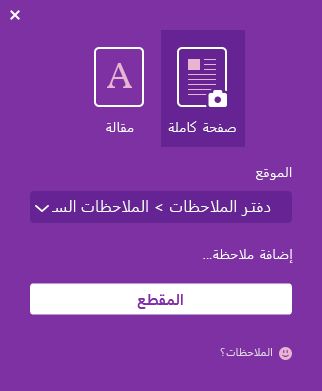
-
افتح الصفحة التي تحتوي على ما تريد قصه إلى OneNote، ثم انقر فوق أيقونة OneNote Web Clipper.
-
في نافذة OneNote Web Clipper الصغيرة، قم بإجراء أيٍ مما يلي (حيثما كان ذلك متوفراً):
-
انقر فوق صفحة كاملة أو منطقة إذا كنت تريد تسجيل صفحة الويب الحالية (أو منطقة محددة منها) إلى دفتر ملاحظاتك كصورة لقطة شاشة. تحافظ هذه الخيارات على المحتوى الذي تقوم بقصه بالطريقة التي يظهر بها تماماً.
-
انقر فوق مقالة أو وصفة أو منتج إذا كنت تريد حفظ صفحة الويب الحالية في دفتر ملاحظاتك كصور ونص قابل للتحرير. عند تحديد أي من هذه الخيارات، يمكنك استخدام الأزرار الموجودة في أعلى نافذة المعاينة لتمييز النص المحدد والتبديل بين نمط خط serif وsans serif وزيادة حجم النص الافتراضي أو إنقاصه.
-
-
انقر فوق القائمة المنسدلة الموقع، ثم حدد مقطع دفتر الملاحظات حيث يجب حفظ صفحة الويب التي تم قصها. تتضمن القائمة كافة دفاتر الملاحظات التي قمت بتخزينها على حسابك في OneDrive، بما في ذلك أي دفاتر ملاحظات مشتركة. يمكنك النقر لتوسيع أي دفتر ملاحظات في القائمة لرؤية المقاطع المتوفرة به.
-
انقر فوق إضافة ملاحظة إذا كنت تريد إضافة مزيد من السياق إلى المعلومات المُسجلة للاستخدام لاحقاً. هذه الخطوة اختيارية، ولكن قد تكون الملاحظة الإضافية مفيدة كملاحظة لك أو كتذكير لنفسك (على سبيل المثال، "المتابعة مع علياء حول مواصفات المنتج هذه!")، أو كوسيلة لتوفير معلومات لأشخاص آخرين كانوا بصدد قراءتها في دفتر ملاحظات مشترك (على سبيل المثال، "مرحباً لجميع المستخدمين، يرجى مراجعة هذه المقالة التي عثرت عليها!").
-
انقر فوق قص لإرسال المعلومات المُسجلة إلى OneNote.
أفكار حول استخدام OneNote Web Clipper
هل لست متأكدا مما يجب قصه؟ فيما يلي بعض الأفكار لمساعدتك على البدء!
-
السفر — قم بقص كافة بيانات البحث عن السفر وتخطيط الرحلات من الويب، وأضف كل شيء مباشرةً إلى OneNote.
-
الوصفات — جمع وصفات لحفلة قادمة؟ قص أفضل الصور وقوائم المكونات من مواقع الوصفات المفضلة لديك.
-
الأخبار — سجل محتوى الاستيراد من مواقع الأخبار المفضلة لديك للرجوع إليها لاحقاً أو لمشاركتها مع الأصدقاء.
-
الإلهام — قم بتجميع الصور والأفكار الملهمة من حول الويب، واحتفظ بها في OneNote للبحث عنها بسهولة.
-
البحث — قم باستيراد المقالات ذات الصلة من الويب واحفظها في دفتر ملاحظات البحث لقراءتها لاحقاً.
-
التسوق — تأكد من الحصول دائماً على أفضل عرض عند التسوق عبر الإنترنت من خلال قص قوائم الأسعار وصفحات المنتجات.










